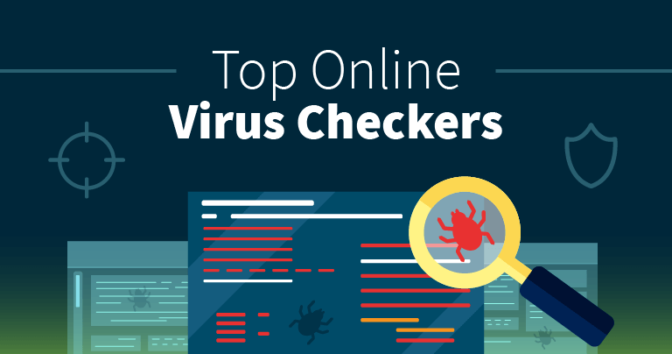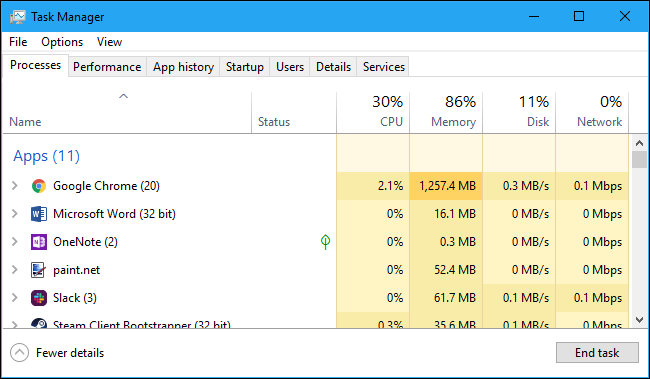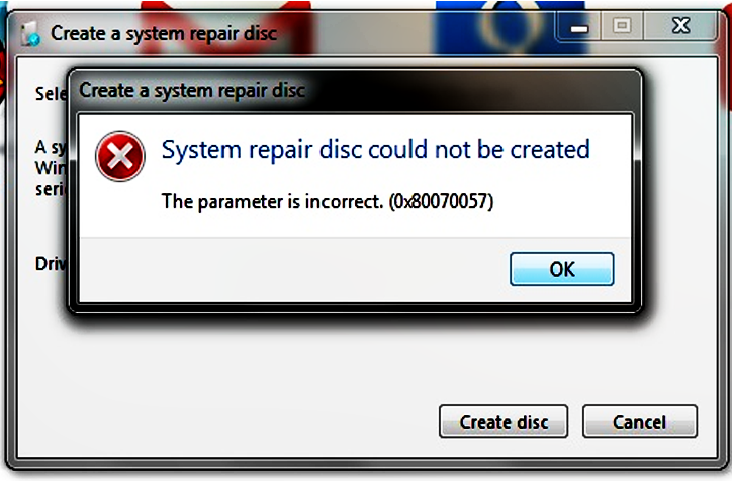چگونه از خرابی کامپیوتر جلوگیری کنیم؟
به طور کلی رایانه ها بسیار پایدار هستند و معمولاً می توانید به آنها اعتماد کنید تا شما را دچار مشکل نکنند. اما همیشه نباید به آنها اعتماد کنید چرا که فقط یک چیز در مورد آنها قطعی است: در برخی موارد آنها خراب خواهند شد و شما از خراب شدن آن عواقب بدی خواهید دید. اقدامات لازم برای جلوگیری از این اتفاق وجود دارد.
اگر برخی از عادت های اساسی را انجام دهید می توانید مشکلات جدی رایانه ای را به تعویق بیندازید و یا کاملاً از آنها جلوگیری کنید.
- اولین قدم آن است که بدانید که کامپیوتر شما خراب می شود. اگرچه ممکن است این اتفاق برای شما نیفتد، به خصوص اگر مراحل این مقاله را دنبال کنید، لازم است با رایانه خود طوری رفتار کنید که گویی روزی حتما خراب خواهد شد. عدم انجام این کار احتمالاً باعث می شود کامپیوتر شما زودتر از انتظار شما از کار بیفتد. همیشه تصور کنید که خرابی آن زود هنگام و قریب الوقوع است.
- یاد بگیرید که علائم خرابی قریب الوقوع را تشخیص دهید. تعریف این مقاله از خرابی به سادگی یک خطا نیست بلکه منظور از خطای مهلک است که منجر به از دست رفتن داده ها و آسیب رساندن به رایانه شما و یا توانایی عملکرد آن، خرابی سخت افزار یا سایر مشکلات جدی است. علائم خرابی قریب الوقوع می تواند شامل عملکرد منظم ضعیف یا خطاهای مکرر و یا پنجره های بازشو، نصب برنامه های ناشناخته، اتلاف مکرر برق (رایانه به طور خودکار بطور مداوم خاموش می شود) خرابی های مکرر یا کار نکردن برخی از قطعات باشد.
- از رایانه خود نگهداری کنید. جلوگیری از خرابی به معنای اطمینان از تمیز بودن رایانه، از نظر جسمی و عملکرد آن است. اطمینان حاصل کنید که گرد و غبار زیادی به خصوص روی فن ها وجود نداشته باشد. گرد و غبار می تواند عملکرد را کاهش دهد و باعث گرم شدن بیش از حد شود. همچنین اطمینان حاصل کنید که هیچ برنامه یا فایل غیرضروری در رایانه شما وجود ندارد و رجیستری به خوبی حفظ شده است. حتما اسکن ویروس مکرر را انجام دهید.
- بیش از حد از رایانه خود استفاده نکنید. مشخصات رایانه خود و محدودیت های آن را بدانید. به یاد داشته باشید که در حالت بی کار رایانه شما حداقل مقداری از رم رایانه شما و همچنین قدرت پردازش آن را برای سیستم عامل در حال اجرا و همچنین برنامه های پس زمینه (به عنوان مثال: نرم افزار آنتی ویروس) اشغال می کند. بنابراین، این بدان معناست که اگر برنامه ای حداقل به 256 مگابایت رم نیاز داشته باشد و شما فقط 256 مگابایت رم در رایانه خود داشته باشید، در اجرای برنامه موفقیت نخواهید داشت.
- کاری غیرعادی انجام ندهید. اگر پنجره ای ظاهر شد که از شما می خواهد کاری را انجام دهید که با آن آشنایی ندارید، روی آن کلیک نکنید. با استفاده از task manager، آن را بکُشید یا رایانه خود را دوباره راه اندازی کنید.
برنامه هایی را که کاملاً به آنها اعتماد ندارید نصب نکنید. هنگام نصب نرم افزار رایگان یا نرم افزار اشتراکی، همه موارد را بخوانید و علامت هر برنامه اضافی ” new product notifier “، نوار ابزار یا سایر مواردی را که نمی خواهید بردارید.
- با مشکلات سخت افزاری کنار بیایید. اگر مشکلی به درستی کار نمی کند، خودتان مشکل را تشخیص دهید و آن را برطرف کنید، یا با یک متخصص تماس بگیرید و از آنها بخواهید که این مسئله را برای شما بررسی کنند. در صورت خرابی قطعات از ضمانت نامه های قطعات استفاده کنید.
- با مشکلات دیگر کنار بیایید. اگر هر بار ورود به سیستم پیام مشابهی نشان داده می شود حتماً آن را بررسی کنید. گرچه بعید است ولی این خطاها می توانند مهم باشند.
- به رایانه خود کمی استراحت دهید. باور کنید یا نکنید رایانه شما نیز استراحت را دوست دارد. استفاده دائمی آن باعث فرسودگی سخت افزار شده و ساییدگی را بر روی سخت افزار ایجاد می کند. استراحت دادن به رایانه باعث صرفه جویی در هزینه شما (قبض های برق) نیز می شود.
- همیشه از ضمانت ها استفاده کنید. اگر می توانید ضمانت نامه دریافت کنید و در صورتی که از عهده خرابی رایانه برنمی آیید بنابر این برای محافظت از سخت افزار خود ضمانت نامه بگیرید تا در صورت خرابی آن را جایگزین نمایید.
- از همه چیز پشتیبان تهیه کنید. پشتیبان گیری منظم از فایل های مهم خود را در دیسک های دیگر رایانه ها یا یک سرویس پشتیبان گیری آنلاین انجام دهید.
- وقتی رایانه تان خراب شد، خرابی را تشخیص دهید. آنچه را که اشتباه است بنویسید. در صورت وجود error messages آنها را یادداشت کنید. هر چیز که احیانا درست کار نکرد آنها را یادداشت کنید. اگر data وجود ندارد آن را یادداشت کنید. اگر هیچ چیزی جواب نداد، آن را یادداشت کنید. اگر مشکل را می دانید سعی کنید خودتان آن را برطرف کنید در غیر این صورت با یک متخصص تماس بگیرید تا آنها این مشکل را برای شما برطرف کنند.
0/5
(0 نقد و بررسی)